时间:2016-04-01 17:08 来源: 我爱IT技术网 作者:佚名
为了方便阅读,我们可以让单元格的格式按照条件显示样式,比如,我们想要一眼看到谁的成绩不及格,我们就设定小于60分的单元格为蓝色,甚至可以给它添加删除线,这样就达到的突出显示单元格的目的,具体的方法如下:
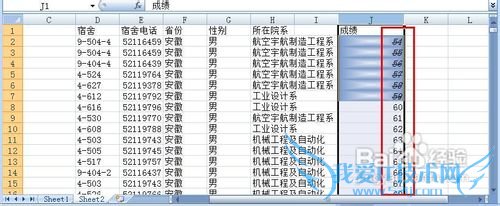
详细的具体步骤或操作方法
选中你要添加条件格式的这一列,然后点击开始选项下的【条件格式】
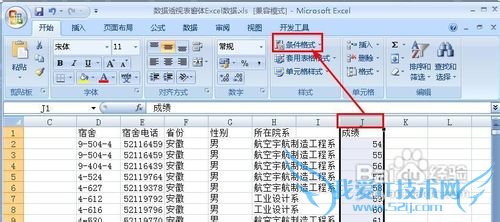
在打开的菜单中,我们依次点击:突出显示单元格规则--小于
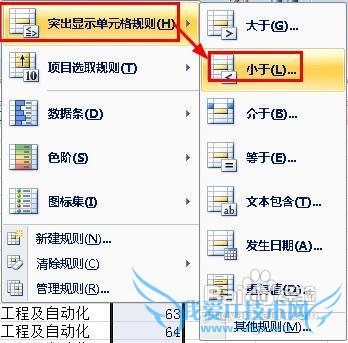
设定小于值为【60】,然后选择单元格的文本颜色,我们选择红色边框。这样不及格的成绩就是红色的边框了,如果你不想设定这个列表中已有的格式,你要点击这个菜单中最下面的自定义格式
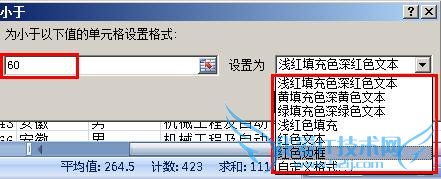

打开了设置单元格格式对话框,我们在字体选项下可以设定字体,字形、和下划线,删除线,我们按照如图所示的参数进行设置
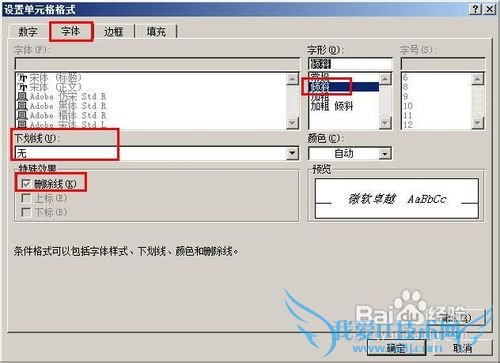
接着设定边框为外边框

最后选择背景颜色,你可以在这列表中选择一个颜色,也可以自定义设定渐变形式的填充,我选择的是中心辐射的渐变填充。点击确定按钮,完成设置。
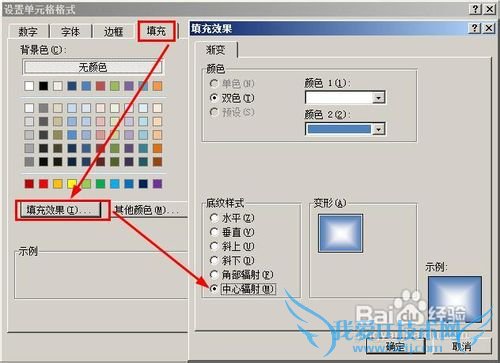
最后我们看看效果,不及格的成绩都添加了删除线,背景都是中心辐射的渐变填充
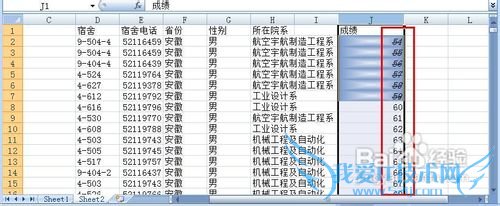 经验内容仅供参考,如果您需解决具体问题(尤其法律、医学等领域),建议您详细咨询相关领域专业人士。作者声明:本文系本人依照真实经历原创,未经许可,谢绝转载。
经验内容仅供参考,如果您需解决具体问题(尤其法律、医学等领域),建议您详细咨询相关领域专业人士。作者声明:本文系本人依照真实经历原创,未经许可,谢绝转载。
- 评论列表(网友评论仅供网友表达个人看法,并不表明本站同意其观点或证实其描述)
-
